Det er frustrerende å rote bort en iPhone, iPad eller Apple Watch, særlig når du er overbevist om at den befinner seg et sted i nærheten, men du bare ikke klarer å finne den. Hvis du har aktivert «Finn min»-funksjonen, kan du ganske enkelt be Siri om å lokalisere den for deg.
Du er trolig allerede kjent med at du kan spore opp en iPhone, iPad eller Apple Watch via «Finn min»-appen. Det finnes imidlertid en enda mer elegant og praktisk metode. Ved å be Siri om å «finne min iPhone» eller en annen enhet, kan du raskt finne den, og Siri kan til og med sende ut et ping til den manglende enheten for å gjøre søket enklere.
Det blir enda bedre hvis du også har en HomePod. Da kan du be den om å gjøre det samme som du ville gjort med andre Siri-aktiverte enheter. Det er noe nærmest magisk ved å rope på en HomePod og få iPhonen din til å pipe som besatt fra et gjemmested under sofaputen.
Slik lokaliserer du en mistet iPhone, iPad eller Apple Watch ved hjelp av Siri
For at dette skal fungere, må du ha slått på «Finn min»-funksjonen for iPhone/iPad/Apple Watch under konfigureringen. Med det i orden, følger her hvordan du kan lokalisere enheten ved hjelp av stemmen din, takket være Siri.
For å komme i gang, aktiver Siri slik du pleier, og be den deretter «Finn min x», der x står for enheten du leter etter.
«Finn min iPhone.»
«Finn min iPad.»
«Finn min Apple Watch.»
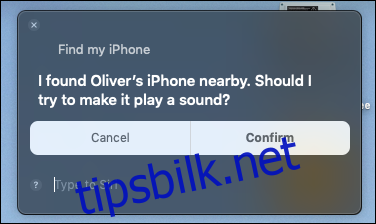
Hvis du har flere enheter, for eksempel to iPads, vil Siri be deg om å bekrefte hvilken du ønsker å finne. Hvis du har familiemedlemmer som også bruker Apple-enheter, kan du be Siri om å finne deres enhet også. Bare legg til navnet i forespørselen; «Finn Rachels iPhone» vil gjøre jobben.
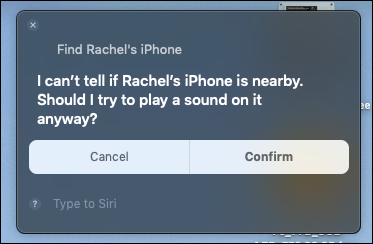
Når Siri har identifisert enheten du ønsker å finne, vil den spørre deg om du vil spille av en lyd fra den. Svar med et «Ja» for å starte pingingen.
Når pingingen har startet, vil enheten din begynne å lage en lyd. Dette fortsetter til den blir stoppet på selve enheten, eller til lyden automatisk stopper etter en stund.
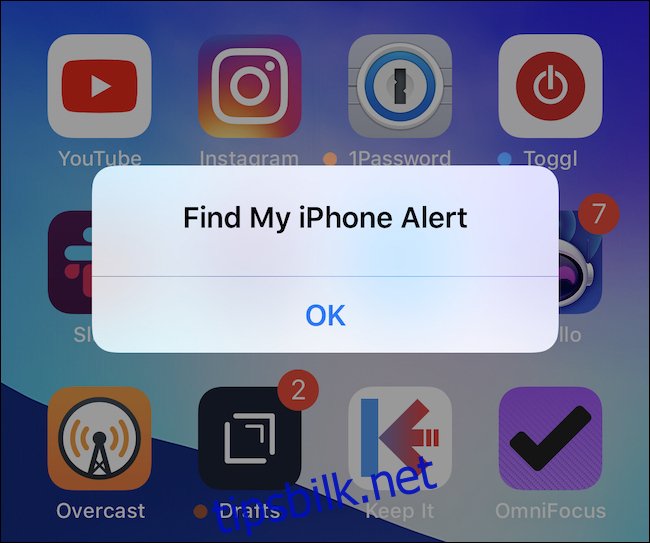
Om du er sikker på at den tapte enheten er i nærheten, og Siri er innstilt til å svare på en talekommando, kan du også prøve å snakke direkte til henne. Bare si noe som «Hei Siri, fortell meg en vits,» så vil hun begynne å lage lyd.